2018年07月05日 watanabe
2018年07月05日 watanabe
iPhoneのガラス画面は壊れやすくて、修理するには安価ではないので、iPhoneの画面が壊れて、操作不能になると、iPhoneユーザーは新しいiPhoneを買いたいことが多いです。新しいiPhoneに買い替える前に、写真、連絡先、メッセージなどの重要なデータをiPhoneから取り出す必要があります。もしお使いのiPhoneがiTunesに認識されれば、データ回復は比較的に簡単になります。iTunesのほかに、壊れたiPhoneから写真のみを復元し、コンピュータに保存したい場合は、いくつかの方法があります。
画面が割れたiPhoneをUSBケーブルでパソコンに接続すると、iPhoneで「このコンピュータを信頼しますか?」という警告が表示されます。信頼されたコンピュータなら、iOS デバイスと同期し、バックアップを作成し、デバイスの写真、ビデオ、連絡先、その他のコンテンツにアクセスすることができます。
①Appleストアで修理する ― 15,000円~30,000円ぐらい ②非正規の修理業者に依頼する ― 『ガラス交換(3,000円程度)』と『ガラス+液晶交換(10,000円程度)』。 ③自分で修理する ― 3,000円でアマゾンから交換用の画面を買って、自分で変換します。YouTube動画:https://youtu.be/YSnW2y3smCo
下の方法をご覧下さい。ちなみに、一度信頼したコンピュータは、信頼するコンピュータの設定を変更するか、iOS デバイスのデータや設定を消去しない限り、信頼されたままです。そのため、昔iPhoneと接続したパソコンを利用するのがオススメです。
iTunesはカメラロール、連絡先などのiPhoneファイルをコンピュータにバックアップできます。まずはiTunesがiPhoneを認識できるかどうかあらかじめ確認する必要があります。認識できるなら、iPhoneのバックアップがiTunesで更新できます。
iPhoneのバックアップを更新すると、古いiPhoneのデータはほとんどiTunesに保存されます。このバックアップから写真などのすべてのデータを新しいiPhoneに移動してiPhoneを復元することができます。
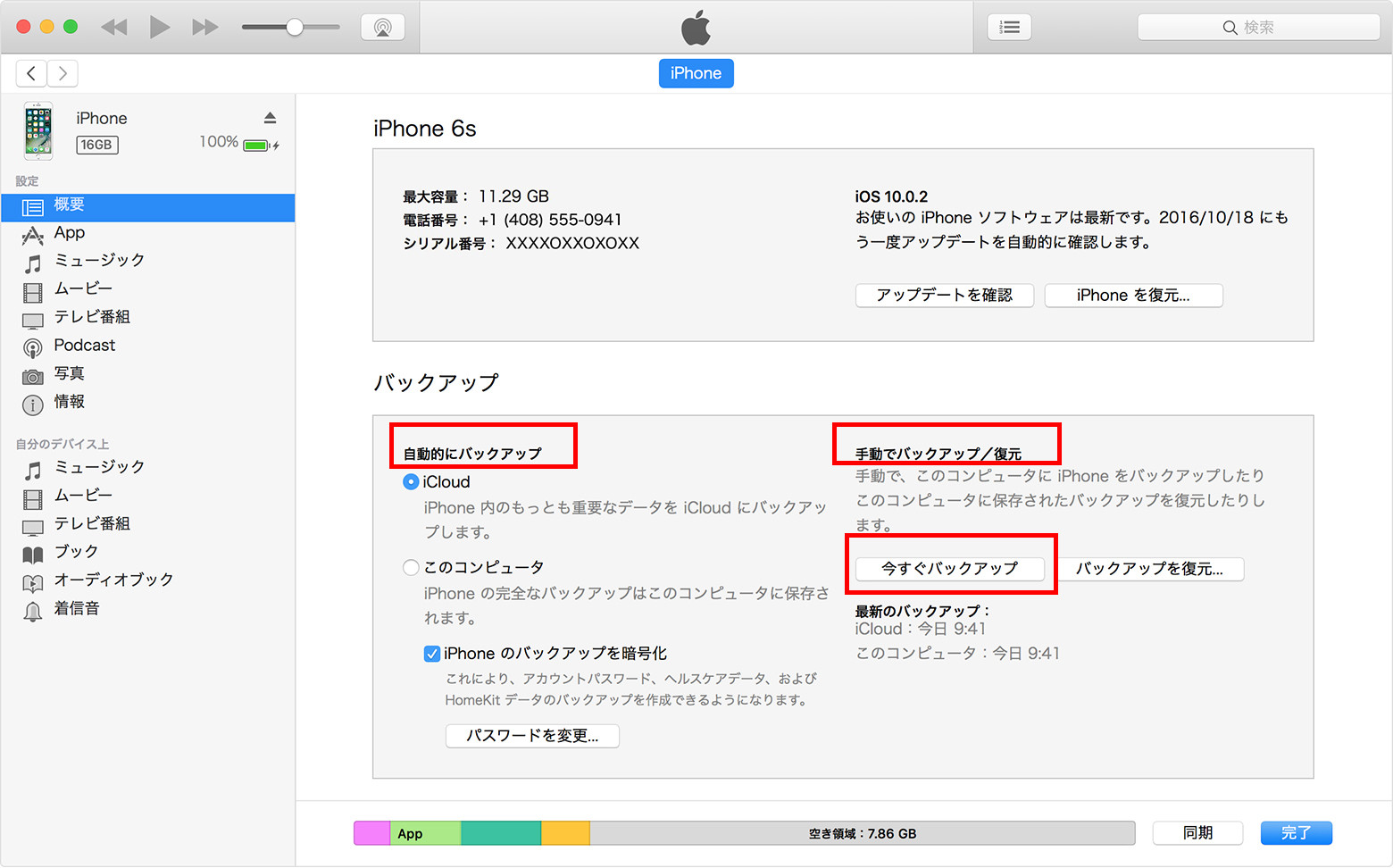
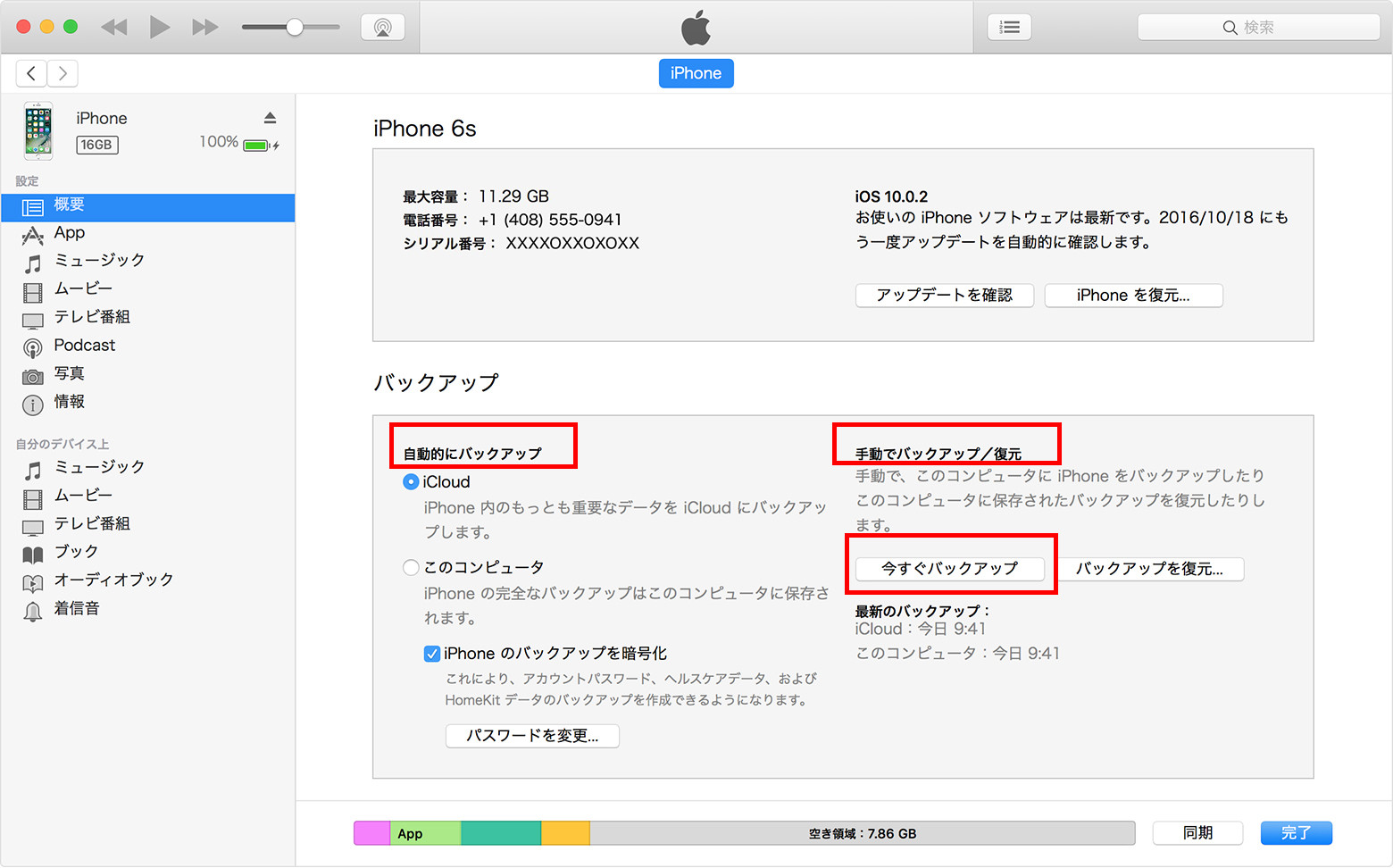
バックアップを新しいiPhoneで復元したくない場合、壊れたiPhoneから写真のみ復元、コンピュータに保存することができます。この場合で、iPhoneデータ復元ソフトの助けが必要になります。「Leawo iPhone データ復元」 は多機能のiPhoneデータ復旧プログラムで、iPhoneからデータを復旧できます。以下のガイドでは、データ復元を行う方法を説明します。このソフトを無料でダウンロードして試すことができます。


☉ iPad/iPod/iPhoneから12種類の紛失したファイルを抽出
☉ IOSデバイス内の最深層セクタースキャン
☉ すべてのiOSデバイスに対応
☉ iTunes、iCloudバックアップからデータを復元
☉ 100%セキュリティー保証
昔のiTunesバックアップがありますが、全てのデータを新しいiPhoneに取り込またくない場合、「Leawo iPhoneデータ復元」は役立ちます!「Leawo iPhoneデータ復元」なら、iTunesから一部のデータを抽出することができます。手順も簡単!
復元が完了すると、写真がご指定の保存先フォルダに表示されます。Leawo iPhoneデータ復元はデータ復元処理のみ実行するため、エクスポートされたファイルはオリジナルな品質が維持されます。写真ライブラリに保存していた写真を取り出したいなら、Leawo iTransferが必要なのです。このiPhone転送ソフトは、iTunesの同期をしないでiPhoneに写真をインポートするタスクを完成できます。以下のガイドで、Leawo iTransferを使用して写真をiPhoneに転送する方法を紹介します。ぜひ試用版を無料ダウンロードして試してみてください。
ヒント:Leawo iTransferは、iTunesがインストールされているPCのみ動作できます。


☉ iPhoneデータ移行ソフト。iPhone, iPad, iPod, iTunesとコンピュータの間で、ミュージック、ビデオと写真などを転送
☉ 最新のiPhone 6、iPhone 6 Plus、iPad Air 2とiPad mini 3に対応、iOS 10でスムーズに実行できる
☉ iTunesと同期しなく、データーの紛失は心配なし
Leawo iPhoneデータ復元とLeawo iTransferを使用すれば、壊れたiPhoneから写真を復元することは簡単になります。これらのソフトは完全に無料体験でき、Mac版もWindows版も実用できるので、興味があれば、ぜひ一度ダウンロードして体験してください。ちなみに、Leawo iPhoneデータ復元は他の機能も搭載されています。たとえば、バックアップなしのiPhoneから削除されたファイルを復元 したい場合、このプログラムも簡単に出来ます。
Rating: 4.7 / 5 (129 Reviews)
関連トピック
2023-06-19
【超簡単】iPhoneの動画や写真をパソコンに取り込めない場合の解決策
2023-09-18
iPhoneに音楽を入れる方法を徹底解説!iTunes以外・パソコンなしでの音楽の入れ方も紹介!
2021-11-22
知らないと損をする!超便利なiPhoneのアクセシビリティ機能を紹介!
2021-11-05
iPhoneを2画面に分割 | DVDの動画を見ながらSNSをチェックする方法
2021-11-04
【最新方法】iphoneをpcでマウス操作できる?!windowsでiosアプリを動かす!
2021-10-20
Apple10月19日発表イベント開催!新型MacBook Pro披露!情報まとめ!
30日間
返金保証
30日間の全額返金保証を提供しております。返金ポリシーにより、全てのお客さまに、安心して最高のサービスと製品を提供させていただきます。
1営業日以内
サポート対応
1営業日以内に安心サポート。お客様サポートや技術サポートでも経験豊富なスタッフが迅速に対応しております。
1,000万以上
のユーザー
全世界で千万以上のお客さまや法人様にご利用いただいています。信頼性が高く、ユーザーが安心して利用できる製品を提供いたします。
100%安全
安心ショップ
オンラインストアのデータ通信はベリサイン社の最新技術によって保護されています。安全なショッピングをお楽しみいただけます。